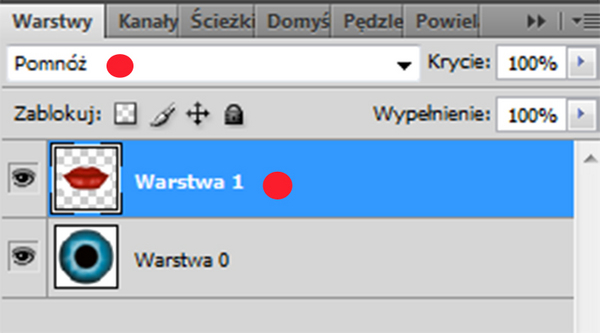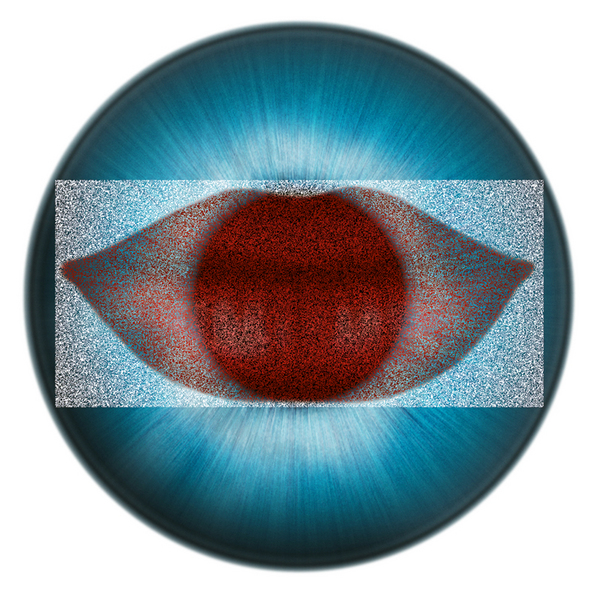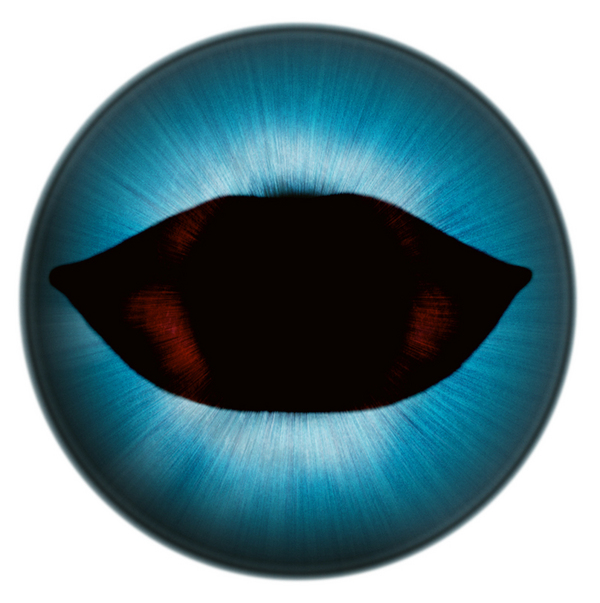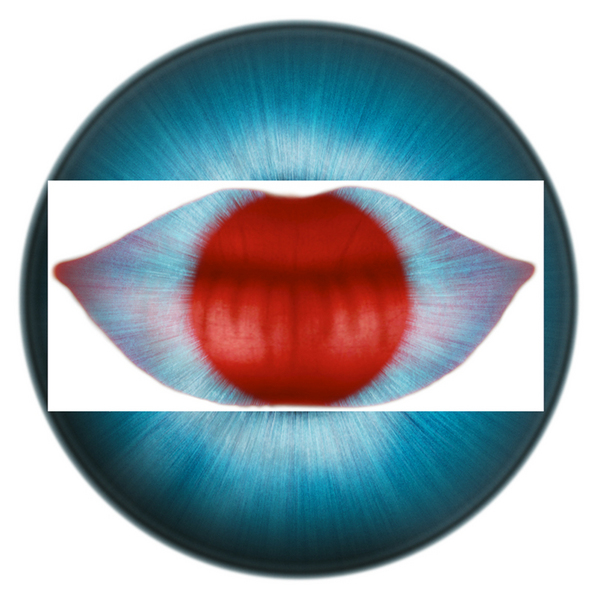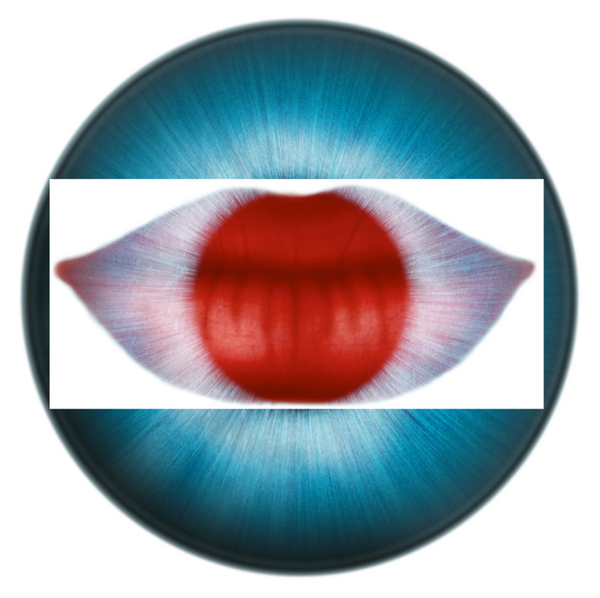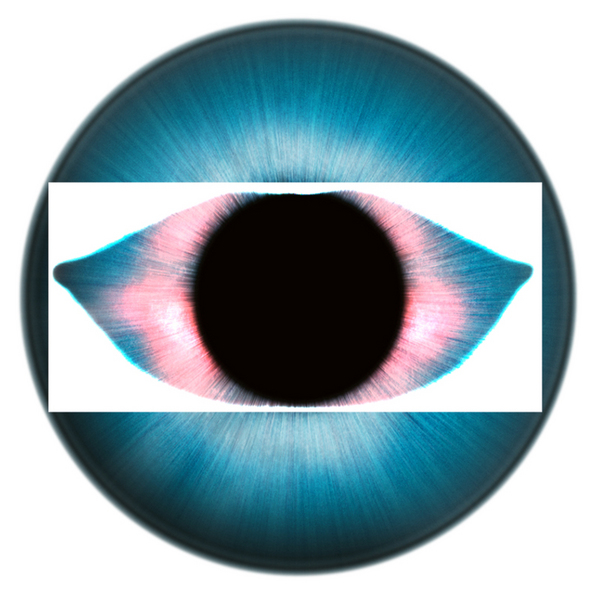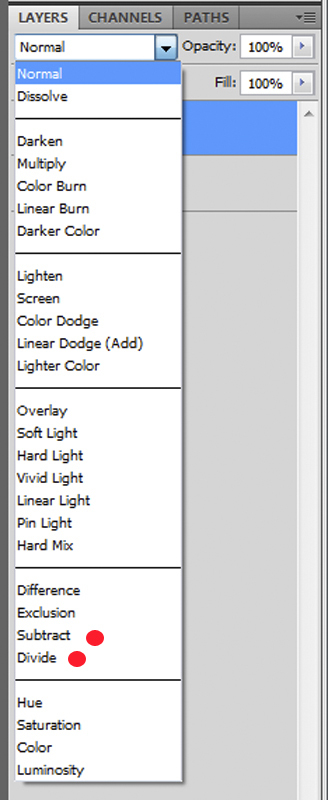czytano: 26080 razy
Tryby mieszania warstw w Programie Adobe Photoshop, cz. I

Jedną z głównych możliwości programu Adobe Photoshop jest tworzenie warstw i stosowanie na nich różnego typu efektów. Oprócz funkcji, które są dostępne jako efekty dodawane do poszczególnych warstw, Photoshop umożliwia również stosowanie różnych trybów mieszania warstw między sobą. Nie licząc trybu Zwykłego, jest ich 26 (łącznie z dwoma nowymi w Adobe CS5).
Strona 1
Czytaj także: Tryby mieszania warstw w Programie Adobe Photoshop, cz. II
Na początek opisu trybów mieszania, wybrałem dwie mapy bitowe, prezentujące wyraźnie kształty. Podczas zmian relacji między warstwami będzie więc wyraźnie widać na czym te zmiany polegają w zależności od rodzaju włączonego trybu. Zanim jednak przejdę do opisywania poszczególnych trybów, chciałbym, by każdy użytkownik Adobe Photoshop zwrócił uwagę na rozplanowanie ułożenia poszczególnych trybów mieszania. Są one pogrupowane.
Odys J. Korczyński
Pierwsze dwa tryby (Zwykły i Rozpuszczanie) to tryby specjalnie niesklasyfikowane, ponieważ nie wykonują konkretnych operacji, tj. np. rozjaśnianie, ściemnianie. Kolejnych pięć trybów (Ciemniej, Pomnóż, Ściemnianie, Ściemnianie liniowe, Ciemniejszy kolor) to, jak wskazują nazwy, tryby ściemniające. Następne pięć trybów (Jaśniej, Ekran, Rozjaśnianie, Rozjaśnianie liniowe, Jaśniejszy kolor) to tryby rozjaśniające.[comment] Kolejne siedem (Nakładka, Łagodne światło, Ostre światło, Światło jaskrawe, Światło liniowe, Światło punktowe, Mieszanie twarde) to tryby zwiększające kontrast. Przedostatnia grupa składa się z czterech trybów (Różnica, Wykluczenie, Odejmowanie, Dzielenie). Niektórzy nazywają je trybami porównującymi, ja wolę nazywać je różnicującymi, ale kwestia nomenklatury jest tu drugorzędna. Ostatnia grupa to cztery tryby (Barwa, Nasycenie, Kolor, Jasność) – są to tryby oddziałujące na kolor i parametry z nim powiązane.
1. Tryb Zwykły (Normal)
Odys J. Korczyński
Jest to domyślny tryb ustawienia każdej warstwy. Piksele warstw nie są w nim mieszane. Można jednak nadać takim warstwom efekt przezroczystości w postaci zmiany stopnia krycia (zmniejszenie). Wtedy uzyskamy efekt widoczności obydwu warstw, czyli potocznie efekt ich zmieszania.
Adobe podaje w opisie tego trybu: W wyniku edycji lub malowania kolor poszczególnych pikseli zmienia się na kolor wynikowy. Jest to tryb domyślny. (Tryb zwykły nazywany jest Progiem przy pracy z obrazami bitmapowymi lub w kolorach indeksowanych).
2. Tryb Rozpuszczanie (Dissolve)
Odys J. Korczyński
Drugi z trybów mieszania niesklasyfikowanych w żadnej grupie. Jest to tryb, którego zastosowanie jest nikłe, większość użytkowników programu Adobe praktycznie wcale go nie używa. Po włączeniu tej opcji mieszania zupełnie nie widać różnicy między mieszanymi warstwami. Aby zobaczyć na czym polega działanie trybu rozpuszczania, trzeba zmniejszyć krycie warstw. Uwidoczni się wtedy dość trudny w opisie widok jakby kredowego rysunku. Na silnym, uwidaczniającym piksele powiększeniu, widać na czym polega działanie trybu rozpuszczania. Wzór rysunku kredowego tworzony jest poprzez usunięcie niektórych pikseli w warstwie z włączoną opcją mieszania. Pod usuniętymi pikselami uwidacznia się obraz warstwy tła.
Co do praktycznego wykorzystania tego trybu w niektórych, dostępnych w sieci tutorialach, wykorzystuje się go jako dodanie szumu do jakiejś gładkiej powierzchni. Można też w ten sposób tworzyć efekty specjalne, ale widoczne jedynie na krawędziach różnych obiektów.
Adobe podaje w opisie tego trybu: W wyniku edycji lub malowania kolor poszczególnych pikseli zmienia się na kolor wynikowy. W efekcie kolor wynikowy stanowi kolor bazowy lub kolor mieszany, w zależności od stopnia krycia w danym miejscu.
3. Tryb Ciemniej (Darken)
Odys J. Korczyński
Jak widać na załączonym przykładzie biel warstwy z włączonym efektem mieszania została całkowicie usunięta, natomiast środkowa część ust, pokrywająca się z czarną źrenicą na warstwie spodniej, silnie zaczerniona. Działanie tego trybu mieszania jest dość gwałtowne i silnie zmienia całość obrazu, poleca się więc jego tonowanie przez zmniejszenie krycia warstwy z włączonym trybem Ciemniej. Ogólnie można powiedzieć, że tryb Ciemniej zmieszał kolory warstwy wierzchniej naszego przykładu w ten sposób, że największym zmianom uległy wszystkie jaśniejsze tony od tych w warstwie spodniej.
Adobe podaje w opisie tego trybu: Program wyszukuje informacje o kolorach we wszystkich kanałach i jako kolor wynikowy wybiera kolor bazowy lub mieszany, w zależności od tego, który z nich jest ciemniejszy. Piksele jaśniejsze niż kolor mieszany są zastępowane, a piksele ciemniejsze od koloru mieszanego pozostają niezmienione.
4. Tryb Pomnóż (Multiply)
Odys J. Korczyński
Zastosowanie tego trybu także ściemnia kolory, lecz nie różnicuje już w takim stopniu ich jasności. Tryb Pomnóż jest więc znacznie mniej selektywny, co zresztą widać na przykładzie. Całość warstwy z zastosowanym trybem Pomnóż jest ciemniejsza. Biel także została pominięta, ale nałożenie efektu jest znacznie bardziej wyrównane w stosunku do trybu Ciemniej.
Adobe podaje w opisie tego trybu: Program sprawdza informacje o kolorze we wszystkich kanałach i mnoży kolor bazowy przez kolor mieszany. Kolor wynikowy jest zawsze kolorem ciemniejszym. Mnożenie jakiegokolwiek koloru przez czarny daje czerń. Mnożenie dowolnego koloru przez biały pozostawia ten kolor bez zmian. Podczas malowania kolorem innym niż biały lub czarny kolejne pociągnięcia narzędziem do malowania dają kolory coraz ciemniejsze. Uzyskany efekt przypomina rysowanie wieloma markerami.
Strona 2
Czytaj także: Tryby mieszania warstw w Programie Adobe Photoshop, cz. II
5. Tryb Ściemnianie (Color Burn)
Odys J. Korczyński
Tryb Ściemnianie może z powodzeniem służyć np. do tworzenia mrocznych scenerii nocnych, albo do mieszania warstw gradientowych z warstwą tła, która ma być w założeniu projektu selektywnie pokolorowana nasyconymi odcieniami barw. Działanie tego trybu zwiększa kontrast obrazu; nakłada kolorystykę warstwy z efektem mieszania na warstwę spodnią. W naszym przykładzie widać ten efekt wyraźnie. Silne zaczernienie pojawiło się już wokół całego zarysu ust. Biel została wycięta.
Adobe podaje w opisie tego trybu: Program wyszukuje informacje o kolorach we wszystkich kanałach i przyciemnia kolor bazowy tak, by uwzględnić kolor mieszany poprzez zwiększenie kontrastu między kolorem bazowym a mieszanym. Mieszanie z bielą powoduje, że kolor nie zmienia się.
6. Tryb Ściemnianie liniowe (Linear Burn)
Odys J. Korczyński
Efekt działania tego trybu jest jeszcze mocniejszy niż trybu Ściemnianie. Na załączonym przykładzie wytworzyło się coś w rodzaju maski w kształcie ust. Całość obrazu jest kontrastowa i dodatkowo ściemniona.
Adobe podaje w opisie tego trybu: Program wyszukuje informacje o kolorach we wszystkich kanałach i wybiera jako kolor wynikowy ciemniejszy spośród kolorów bazowego i mieszanego. Mieszanie z bielą powoduje, że kolor nie zmienia się.
7. Tryb Ciemniejszy kolor (Darker Color)
Odys J. Korczyński
Tryb ten działa podobnie do trybu Sciemnianie, z tą jednak różnicą, że efekt mieszania widoczny jest w postaci tylko ciemniejszych pikseli z jednej warstwy, co daje bardzo wyraźne, odcinające efekty.
Adobe podaje w opisie tego trybu: Porównuje ogólną wartość wszystkich kanałów dla koloru mieszanego i bazowego i wyświetla kolor o niższej wartości. Tryb Ciemniejszy kolor nie powoduje utworzenia trzeciego koloru mogącego wynikać z mieszania w trybie Ciemniej, ponieważ podczas tworzenia koloru wynikowego wybiera najniższe wartości kanałów z koloru bazowego i koloru mieszanego.
8. Tryb Jaśniej (Lighten)
Odys J. Korczyński
Jak widać na załączonym przykładzie, w trybie Jaśniej widoczne są głównie te piksele, które są jaśniejsze niż te w warstwie spodniej. Tryb Jaśniej zmieszał kolory warstwy wierzchniej naszego przykładu w ten sposób, że największym zmianom uległy wszystkie ciemniejsze tony od tych w warstwie spodniej.
Adobe podaje w opisie tego trybu: Program wyszukuje informacje o kolorach we wszystkich kanałach i wybiera jako kolor wynikowy jaśniejszy spośród kolorów bazowego i mieszanego. Piksele ciemniejsze od koloru mieszanego zostają zastąpione, a piksele jaśniejsze od niego pozostają niezmienione.
9. Tryb Ekran (Screen)
Odys J. Korczyński
Tryb ten może z powodzeniem być używany do rozjaśniania fotografii. Na naszym przykładzie widzimy, że mieszanie z kolorem bazowym czarnym w ogóle nie zmieniło ust, natomiast mieszanie z bielą dało biel. W porównaniu z działaniem trybu Jaśniej, działanie trybu Ekran jest mocniejsze.
Adobe podaje w opisie tego trybu: Program sprawdza informacje o kolorze we wszystkich kanałach i mnoży odwrotności koloru mieszanego i bazowego. Kolor wynikowy jest zawsze jaśniejszy. Mieszanie z czernią pozostawia kolor bez zmian. Mieszanie z bielą daje biel. Efekt jest zbliżony do nałożenia na siebie obrazu wielu slajdów fotograficznych.
Strona 3
Czytaj także: Tryby mieszania warstw w Programie Adobe Photoshop, cz. II
10. Tryb Rozjaśnianie (Color Dodge)
Odys J. Korczyński
W przykładzie widzimy, że po włączeniu tego trybu mieszany obraz właściwie stracił większość kolorów między czernią i bielą. Kontrast tonów czerwonych ust znacznie się zmniejszył, co może nie być dokładnie widoczne z powodu czarnej źrenicy i białego tła.
Adobe podaje w opisie tego trybu: Program wyszukuje informacje o kolorach we wszystkich kanałach i rozjaśnia kolor bazowy poprzez zmniejszenie kontrastu, tak aby uwzględnić kolor mieszany. Mieszanie z czernią powoduje, że kolor nie zmienia się.
11. Tryb Rozjaśnianie liniowe (Linear Dodge)
Odys J. Korczyński
Tryb ten jest odwrotnością trybu Ściemnianie liniowe. Efekty tego sposobu rozjaśniania nie usuwają już w naszym przykładzie tak wielu tonów czerwieni, a jeśli zastosujemy do mieszania warstwę gradientową, to możemy otrzymać bardzo subtelne przejścia tonalne w fotografii np. krajobrazu o zmierzchu.
Adobe podaje w opisie tego trybu: Program wyszukuje informacje o kolorach we wszystkich kanałach i rozjaśnia kolor bazowy poprzez zwiększenie jasności, tak aby uwzględnić kolor mieszany. Mieszanie z czernią powoduje, że kolor nie zmienia się.
12. Tryb Jaśniejszy kolor (Lighter Color)
Odys J. Korczyński
Włączenie tego trybu spowodowało na naszym przykładzie wycięcie większości ust, poza częścią mieszaną z czernią źrenicy. Biel pozostała. Mieszanie z czernią dało czerń. Wyświetlany jest kolor zawsze jaśniejszy niż kolor bazowy, a zatem tryb ten jest odwrotnością trybu Ciemniejszy kolor.
Adobe podaje w opisie tego trybu: Porównuje ogólną wartość wszystkich kanałów dla koloru mieszanego i bazowego, a następnie wyświetla kolor o wyższej wartości. Tryb Jaśniejszy kolor nie powoduje utworzenia trzeciego koloru mogącego wynikać z mieszania w trybie Jaśniej, ponieważ podczas tworzenia koloru wynikowego wybiera najwyższe wartości kanałów z koloru bazowego i koloru mieszanego.
Strona 4
Czytaj także: Tryby mieszania warstw w Programie Adobe Photoshop, cz. II
Krycie i Wypełnienie
Na koniec pierwszej części wspomnę jeszcze o dwóch parametrach, które są często utożsamiane ze sobą, a warto jednak zwrócić uwagę na różnicę w ich działaniu – są to Krycie i Wypełnienie. Aby lepiej uświadomić sobie różnicę, wystarczy nadać aktywnej warstwie jakikolwiek efekt np. cień. Teraz wystarczy zmienić o dowolną wartość parametry Krycie i Wypełnienie i obserwować co się będzie działo z warstwą i nadanym jej efektem. Otóż zmiana parametru Krycie wpływa na widoczność warstwy wraz z nadanym jej efektem, natomiast zmiana parametru Wypełnienie wpływa tylko na widoczność samej warstwy, pozostawiając wygląd efektu bez zmian.
W następnym artykule dotyczącym trybów mieszania warstw zajmę się pozostałymi trybami mieszania, w tym dwoma nowymi, wprowadzonymi w najnowszej wersji Adobe Photoshop CS5.
Odys J. Korczyński
Czytaj także: Tryby mieszania warstw w Programie Adobe Photoshop, cz. II
www.swiatobrazu.pl